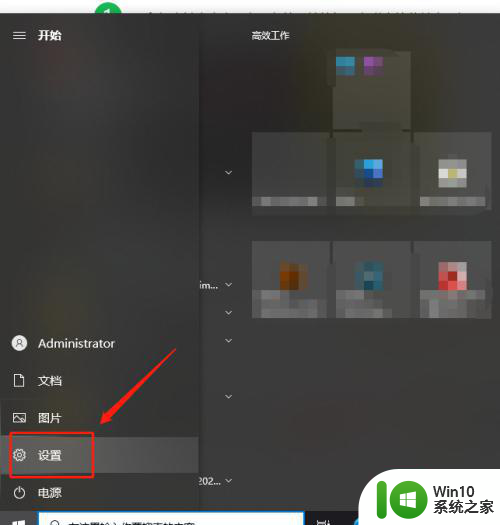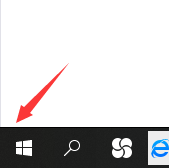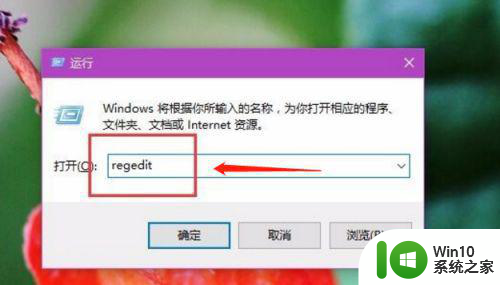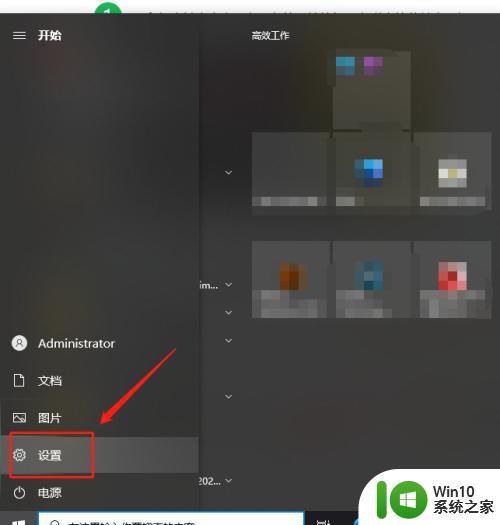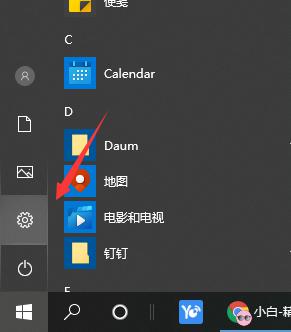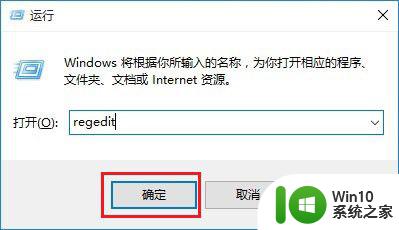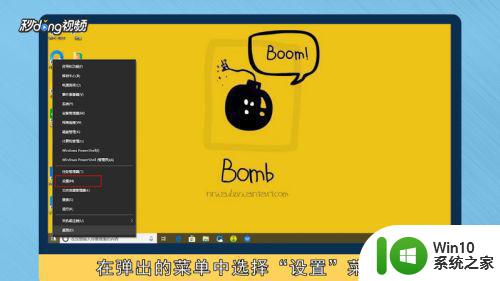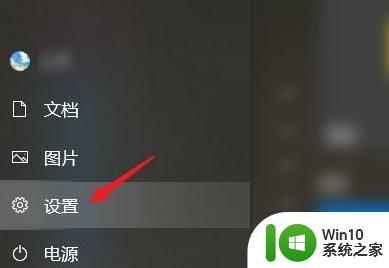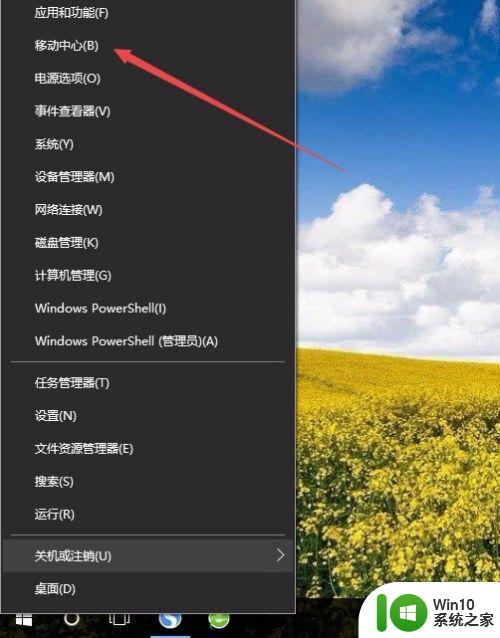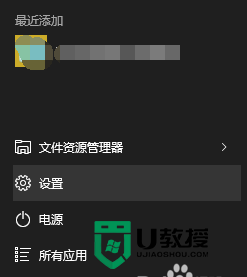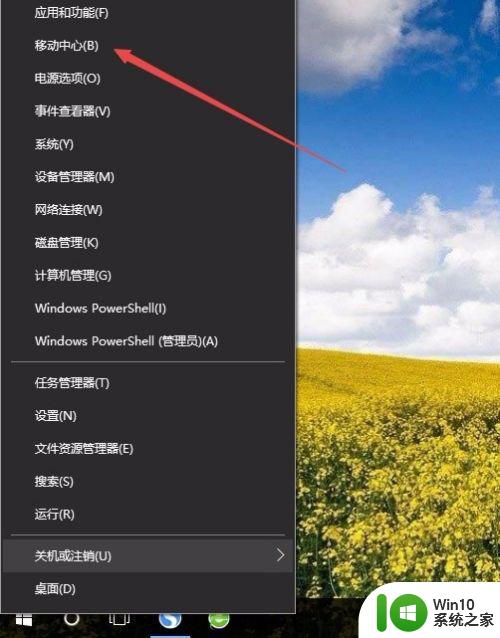win10调整屏幕亮度选项不见了如何解决 Win10屏幕亮度调整选项消失怎么办
在使用Win10系统时,有时候会发现屏幕亮度调整选项突然消失了,让人感到困惑,这种情况可能是由于系统更新或者驱动程序问题导致的。要解决这个问题,可以尝试重新安装显卡驱动程序或者更新系统补丁。也可以在设置中搜索“屏幕亮度”来找到相关选项进行调整。希望以上方法可以帮助您解决屏幕亮度调整选项消失的问题。
具体方法:
1、用鼠标右键点击桌面左下角的开始按钮,在弹出的菜单中选择“设置”菜单项。
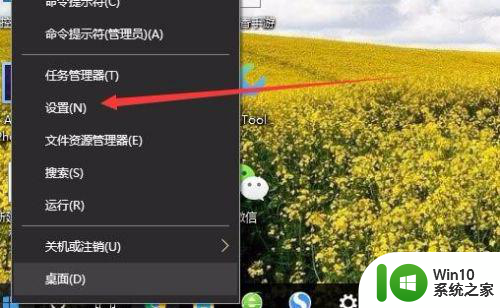
2、这时会打开Windows10的设置窗口,点击窗口中的“系统”图标。
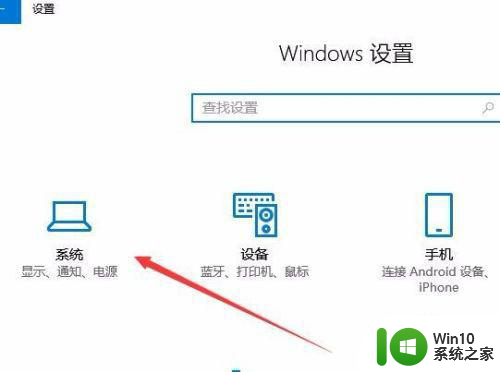
3、在打开的Windows系统设置窗口中,点击左侧边栏的“显示”菜单项,在右侧窗口中点击“显示适配器属性”快捷链接。
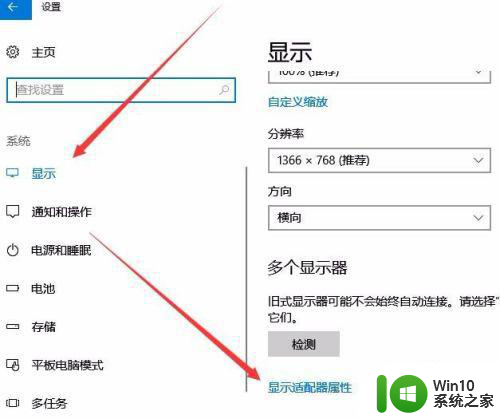
4、这时就会打开显卡的属性窗口,点击窗口中的“英特尔核显控制面板”选项卡。
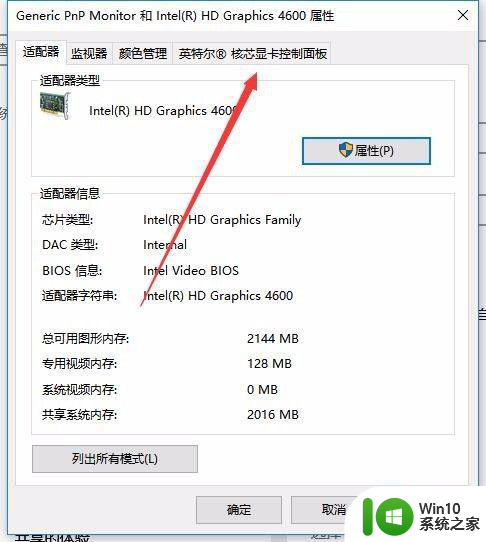
5、在打开的窗口中点击“图形属性”按钮即可
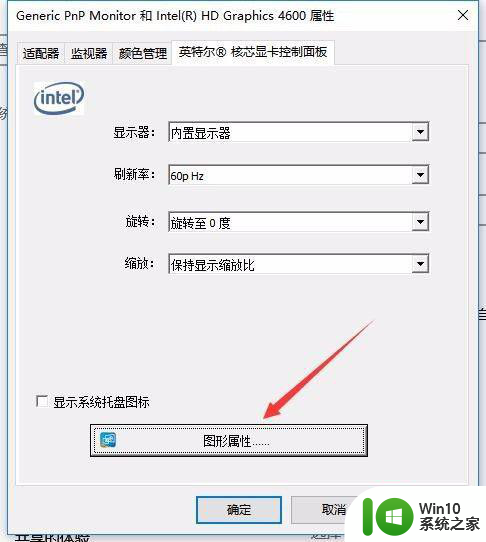
6、这时就可以打开显示的控制面板窗口,点击窗口的“显示器”图标。

7、在打开的显示器控制面板窗口中,点击左侧边栏的“颜色设置”菜单项。
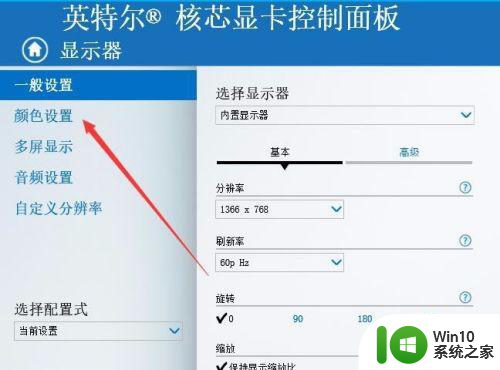
8、在右侧窗口中就可以看到一个亮度调整的滑块了,通过拖动滑块即可方便的调整显示器的亮度了。
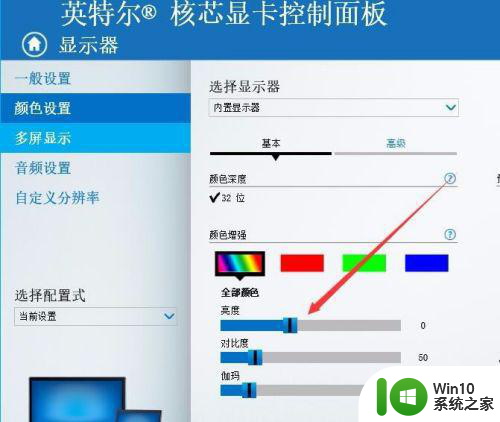
以上就是win10调整屏幕亮度选项不见了如何解决的全部内容,碰到同样情况的朋友们赶紧参照小编的方法来处理吧,希望能够对大家有所帮助。